串口条码扫描枪的测试方法
- 格式:doc
- 大小:331.50 KB
- 文档页数:3
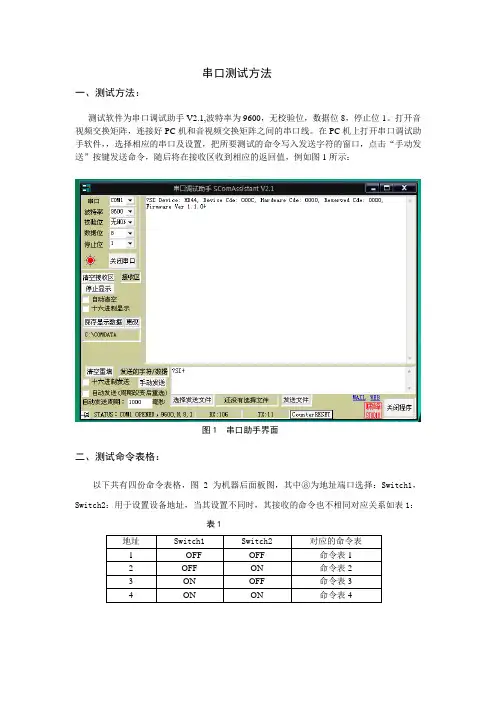
串口测试方法
一、测试方法:
测试软件为串口调试助手V2.1,波特率为9600,无校验位,数据位8,停止位1。
打开音视频交换矩阵,连接好PC机和音视频交换矩阵之间的串口线。
在PC机上打开串口调试助手软件,,选择相应的串口及设置,把所要测试的命令写入发送字符的窗口,点击“手动发送”按键发送命令,随后将在接收区收到相应的返回值,例如图1所示:
图1 串口助手界面
二、测试命令表格:
以下共有四份命令表格,图2为机器后面板图,其中⑧为地址端口选择:Switch1,Switch2:用于设置设备地址,当其设置不同时,其接收的命令也不相同对应关系如表1:
表1
图2 串口助手界面
表2 命令表1
表3 命令表2
表4 命令表3
表5 命令表4。
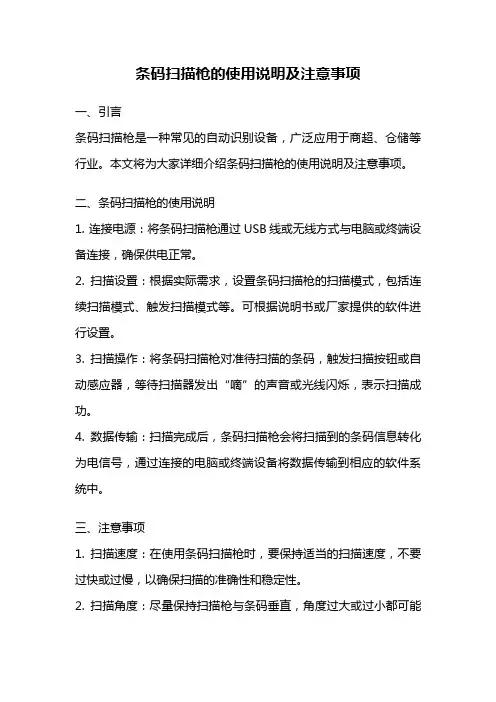
条码扫描枪的使用说明及注意事项一、引言条码扫描枪是一种常见的自动识别设备,广泛应用于商超、仓储等行业。
本文将为大家详细介绍条码扫描枪的使用说明及注意事项。
二、条码扫描枪的使用说明1. 连接电源:将条码扫描枪通过USB线或无线方式与电脑或终端设备连接,确保供电正常。
2. 扫描设置:根据实际需求,设置条码扫描枪的扫描模式,包括连续扫描模式、触发扫描模式等。
可根据说明书或厂家提供的软件进行设置。
3. 扫描操作:将条码扫描枪对准待扫描的条码,触发扫描按钮或自动感应器,等待扫描器发出“嘀”的声音或光线闪烁,表示扫描成功。
4. 数据传输:扫描完成后,条码扫描枪会将扫描到的条码信息转化为电信号,通过连接的电脑或终端设备将数据传输到相应的软件系统中。
三、注意事项1. 扫描速度:在使用条码扫描枪时,要保持适当的扫描速度,不要过快或过慢,以确保扫描的准确性和稳定性。
2. 扫描角度:尽量保持扫描枪与条码垂直,角度过大或过小都可能导致扫描失败。
3. 避免反光:条码扫描枪在扫描时会发出红光,避免在反光的表面上扫描,以免影响扫描效果。
4. 条码质量:条码扫描枪对条码质量要求较高,如果条码破损、模糊或污损,可能会导致扫描失败,因此要注意条码的质量。
5. 距离控制:条码扫描枪的扫描距离一般在几厘米至几米之间,不同型号的扫描枪有不同的扫描距离要求,使用时要注意控制扫描距离。
6. 清洁维护:定期清洁条码扫描枪的光学部件,使用软布轻轻擦拭,避免使用化学溶剂或刮擦工具,以免损坏设备。
7. 防护措施:条码扫描枪具有一定的防护等级,但仍需注意防护措施,避免水、灰尘等进入设备内部,影响正常使用。
8. 存储环境:条码扫描枪的存储环境要求一般在温度0-50℃、湿度10%-90%RH之间,避免过高或过低的环境影响设备寿命。
9. 使用场景:条码扫描枪适用于各种不同场景,但要根据具体应用选择适合的型号,避免使用不当导致不必要的问题。
10. 软件兼容性:在购买条码扫描枪时,要注意与使用的软件系统的兼容性,确保能够正常使用。
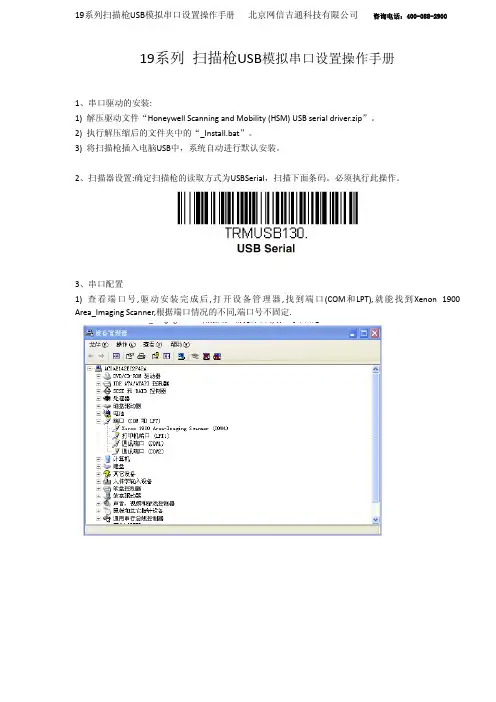
19系列扫描枪USB模拟串口设置操作手册1、串口驱动的安装:1) 解压驱动文件“Honeywell Scanning and Mobility (HSM) USB serial driver.zip”。
2) 执行解压缩后的文件夹中的“_Install.bat”。
3) 将扫描枪插入电脑USB中,系统自动进行默认安装。
2、扫描器设置:确定扫描枪的读取方式为USBSerial,扫描下面条码。
必须执行此操作。
3、串口配置1) 查看端口号,驱动安装完成后,打开设备管理器,找到端口(COM和LPT),就能找到Xenon 1900 Area_Imaging Scanner,根据端口情况的不同,端口号不固定.2) 串口参数设置.可以根据具体情况设置串口传输速率,数据位,校验位等.具体设置如下图.3) 更改串口端口号:如果需要统一端口号,在属性Force COM port 选项中按照下图设置。
COM port可以是下面推荐的值,也可以是使用1~17以内未使用的端口数值。
点击确定系统将自动更改。
更改后的端口:4、串口测试1)运行超级终端:串口配置完成后,我们可以通过电脑自带的超级终端进行验证串口配置是否正确。
在开始–所有程序–附件–通讯–超级终端,点击超级终端2)配置超级终端,链接使用COM15,串口属性按照系统属性里面的设置进行配置。
3)扫描条码。
配置完成后,在焦点处,扫描条码,将显示扫描到的数据。
如果能够快速显示数据,则表示我们虚拟串口的扫描枪,设置完成。
19GSR 车管所读取方式:19GSR在车管所监控软件设置方式:虚拟出串口的端口号补充:如果需要恢复默认键盘方式读取和出厂设置,请扫描下面条码. 恢复出厂设置扫描枪默认读取方式为USB Keyboard :增加回车符号:。
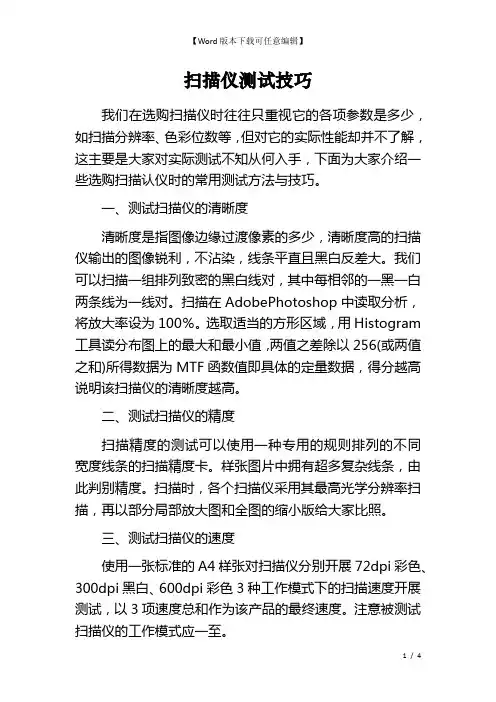
扫描仪测试技巧我们在选购扫描仪时往往只重视它的各项参数是多少,如扫描分辨率、色彩位数等,但对它的实际性能却并不了解,这主要是大家对实际测试不知从何入手,下面为大家介绍一些选购扫描认仪时的常用测试方法与技巧。
一、测试扫描仪的清晰度清晰度是指图像边缘过渡像素的多少,清晰度高的扫描仪输出的图像锐利,不沾染,线条平直且黑白反差大。
我们可以扫描一组排列致密的黑白线对,其中每相邻的一黑一白两条线为一线对。
扫描在AdobePhotoshop中读取分析,将放大率设为100%。
选取适当的方形区域,用Histogram 工具读分布图上的最大和最小值,两值之差除以256(或两值之和)所得数据为MTF函数值即具体的定量数据,得分越高说明该扫描仪的清晰度越高。
二、测试扫描仪的精度扫描精度的测试可以使用一种专用的规则排列的不同宽度线条的扫描精度卡。
样张图片中拥有超多复杂线条,由此判别精度。
扫描时,各个扫描仪采用其最高光学分辨率扫描,再以部分局部放大图和全图的缩小版给大家比照。
三、测试扫描仪的速度使用一张标准的A4样张对扫描仪分别开展72dpi彩色、300dpi黑白、600dpi彩色3种工作模式下的扫描速度开展测试,以3项速度总和作为该产品的最终速度。
注意被测试扫描仪的工作模式应一至。
四、测试扫描仪的色彩准确度色彩准确度的测试我们使用Montest专门测试显示器色彩的原图,再利用激光打印技术将其冲印复原出来,扫描仪扫描出来的图象可以很方便的使用PHOTOSHOP等软件测试出色彩的准确度。
好的扫描仪对色彩的强度变化非常敏感,既不会忽略曝光过度部分的细节,也不会忽略曝光缺陷部分的图像细节,并且能够充分表达金属及陶瓷物体的质感。
用PhotoShop的Eyedropper功能读出纯黑和纯白区域的RGB值。
纯黑区域的RGB值越接近0越好,纯白区域的RGB 值越接近255越好,黑、白误差分别不大于15,RGB三色值越平均,说明色彩偏差越小。
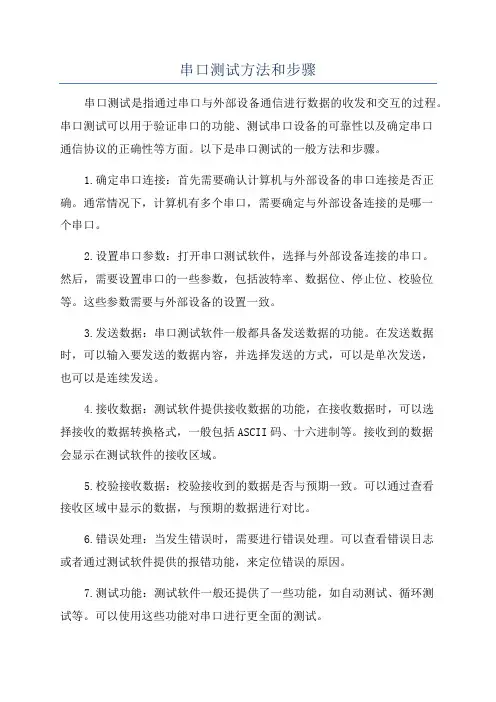
串口测试方法和步骤串口测试是指通过串口与外部设备通信进行数据的收发和交互的过程。
串口测试可以用于验证串口的功能、测试串口设备的可靠性以及确定串口通信协议的正确性等方面。
以下是串口测试的一般方法和步骤。
1.确定串口连接:首先需要确认计算机与外部设备的串口连接是否正确。
通常情况下,计算机有多个串口,需要确定与外部设备连接的是哪一个串口。
2.设置串口参数:打开串口测试软件,选择与外部设备连接的串口。
然后,需要设置串口的一些参数,包括波特率、数据位、停止位、校验位等。
这些参数需要与外部设备的设置一致。
3.发送数据:串口测试软件一般都具备发送数据的功能。
在发送数据时,可以输入要发送的数据内容,并选择发送的方式,可以是单次发送,也可以是连续发送。
4.接收数据:测试软件提供接收数据的功能,在接收数据时,可以选择接收的数据转换格式,一般包括ASCII码、十六进制等。
接收到的数据会显示在测试软件的接收区域。
5.校验接收数据:校验接收到的数据是否与预期一致。
可以通过查看接收区域中显示的数据,与预期的数据进行对比。
6.错误处理:当发生错误时,需要进行错误处理。
可以查看错误日志或者通过测试软件提供的报错功能,来定位错误的原因。
7.测试功能:测试软件一般还提供了一些功能,如自动测试、循环测试等。
可以使用这些功能对串口进行更全面的测试。
8.测试性能:除了功能测试外,还可以测试串口的性能。
可以测试串口的最大传输速率,保证其能够满足实际需求。
9.测试协议:如果需要验证串口通信协议的正确性,可以编写测试脚本或使用测试工具对协议进行测试。
通过模拟多种情况,测试协议的鲁棒性和稳定性。
10.编写测试报告:对测试过程进行总结,并编写测试报告,描述测试的步骤、结果和问题。
测试报告可以帮助开发人员和工程师更好地改进和优化系统,提高串口的稳定性和可靠性。
总结:串口测试是一项重要的任务,可以帮助验证串口的功能和可靠性,在产品开发和测试中具有重要意义。

条码检测仪的使用方法随着电子商务的发展,越来越多的企业开始使用条码来管理和追踪其产品。
而使用条码检测仪可以有效提高产品的识别和追踪的准确性,保证产品质量和管理效率。
本文将介绍条码检测仪的使用方法,以便更好地帮助企业加强生产流程的管理。
条码检测仪的基本原理条码检测仪是一种将扫描枪与计算机结合使用的设备。
其基本原理是通过扫描扫描枪将所扫描的条码信息转化为数字信号,再通过计算机将这些数字信号转化为可读的文字或数字信息。
其工作流程如下:1.扫描枪将条码信息转化为数字信号。
2.计算机通过数据线接收数字信号。
3.计算机将数字信号转化为可读的文字或数字信息。
条码检测仪的使用方法步骤一:安装条码检测仪首先,需要将条码检测仪的软件安装到计算机上。
安装完成后,将扫描枪通过数据线连接到计算机上即可。
同时需要对扫描枪的参数进行设置,如扫描间隔、前缀、后缀等。
步骤二:进行扫描枪测试在开始使用条码检测仪之前,需要对扫描枪进行测试。
将扫描枪激活,对其进行扫描测试。
确保扫描枪能够正确地扫描条码信息并将其传输到计算机上。
步骤三:设置条码设置条码是使用条码检测仪的关键步骤之一。
在进行条码设置之前,需要确定好用途、扫描参数和固定格式。
在设置之后,需要进行条码测试以确保条码信息能够被正确地识别。
步骤四:进行条码扫描当进行条码扫描时,需要将扫描枪对准条码,并进行扫描。
扫描完成后,计算机便会识别并存储该产品的信息。
同时进行产品结合以及其他后续过程的管理。
条码检测仪的优势使用条码检测仪有以下优势:1.提高生产的效率和质量:使用条码检测仪可以有效提高产品的识别和追踪的准确性,从而提高生产的效率和质量。
2.减少人为错误:使用条码检测仪可以减少人为错误的概率,提高工作效率和流程的准确性。
3.便于管理:使用条码检测仪可以轻松地实现产品的追踪和管理,从而提高管理效率。
总结随着电子商务的不断发展,使用条码检测仪的企业越来越多。
使用条码检测仪可以有效提高产品的识别和追踪的准确性,保证产品质量和管理效率。
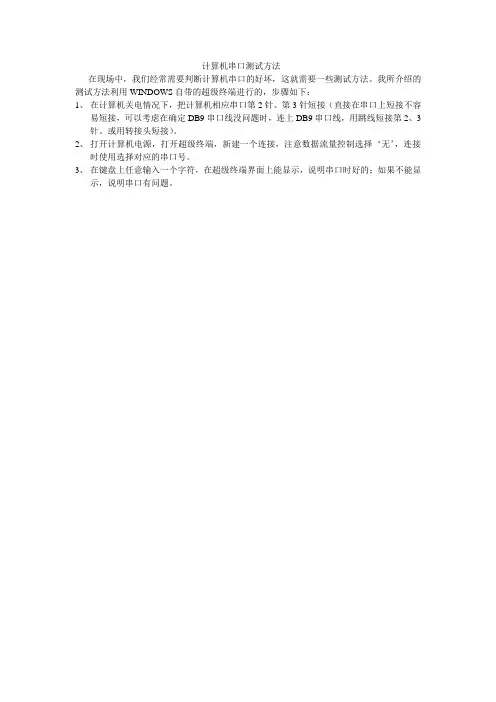
计算机串口测试方法
在现场中,我们经常需要判断计算机串口的好坏,这就需要一些测试方法。
我所介绍的测试方法利用WINDOWS自带的超级终端进行的,步骤如下:
1、在计算机关电情况下,把计算机相应串口第2针、第3针短接(直接在串口上短接不容
易短接,可以考虑在确定DB9串口线没问题时,连上DB9串口线,用跳线短接第2、3针。
或用转接头短接)。
2、打开计算机电源,打开超级终端,新建一个连接,注意数据流量控制选择‘无’,连接
时使用选择对应的串口号。
3、在键盘上任意输入一个字符,在超级终端界面上能显示,说明串口时好的;如果不能显
示,说明串口有问题。
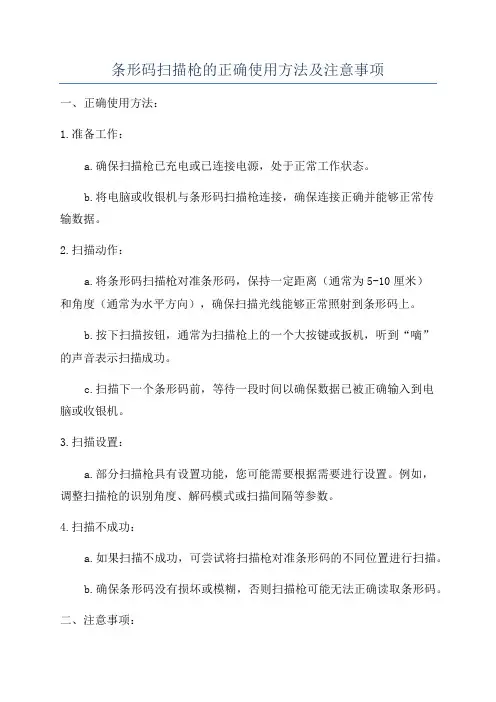
条形码扫描枪的正确使用方法及注意事项一、正确使用方法:1.准备工作:a.确保扫描枪已充电或已连接电源,处于正常工作状态。
b.将电脑或收银机与条形码扫描枪连接,确保连接正确并能够正常传输数据。
2.扫描动作:a.将条形码扫描枪对准条形码,保持一定距离(通常为5-10厘米)和角度(通常为水平方向),确保扫描光线能够正常照射到条形码上。
b.按下扫描按钮,通常为扫描枪上的一个大按键或扳机,听到“嘀”的声音表示扫描成功。
c.扫描下一个条形码前,等待一段时间以确保数据已被正确输入到电脑或收银机。
3.扫描设置:a.部分扫描枪具有设置功能,您可能需要根据需要进行设置。
例如,调整扫描枪的识别角度、解码模式或扫描间隔等参数。
4.扫描不成功:a.如果扫描不成功,可尝试将扫描枪对准条形码的不同位置进行扫描。
b.确保条形码没有损坏或模糊,否则扫描枪可能无法正确读取条形码。
二、注意事项:1.确保条形码清晰可见:a.在扫描过程中,确保条形码清晰可见,没有阴影或污迹。
如果条形码模糊或损坏,扫描枪可能无法正确读取。
b.避免将条形码扫描枪反射到较亮的表面上,例如镜子、玻璃或金属等,否则扫描枪可能会产生误读。
2.保持距离和角度:a.在使用扫描枪时,保持一定的距离和角度是很重要的。
过远或过近的距离可能导致扫描枪无法正常读取条形码。
b.如果角度不正确,扫描枪可能无法照射到条形码上的光线,也无法读取条形码中的信息。
3.正确使用扫描枪的按键:a.扫描枪通常具有一个按键,用于触发扫描功能。
按下按键时,听到“嘀”的声音表示扫描成功。
松开按键后,扫描枪准备进行下一次扫描。
b.请注意不要长时间按住扫描按键,否则可能会导致扫描枪无法正常工作或过热。
4.保护扫描枪:a.使用扫描枪时要小心轻放,避免摔落或受到撞击。
b.定期清洁扫描枪,防止灰尘或污垢进入扫描枪内部。
可以使用软布蘸取适量的清洁剂轻轻擦拭扫描枪表面。
5.了解扫描枪的功能:总结:正确的操作方法和注意事项是使用条形码扫描枪的关键。
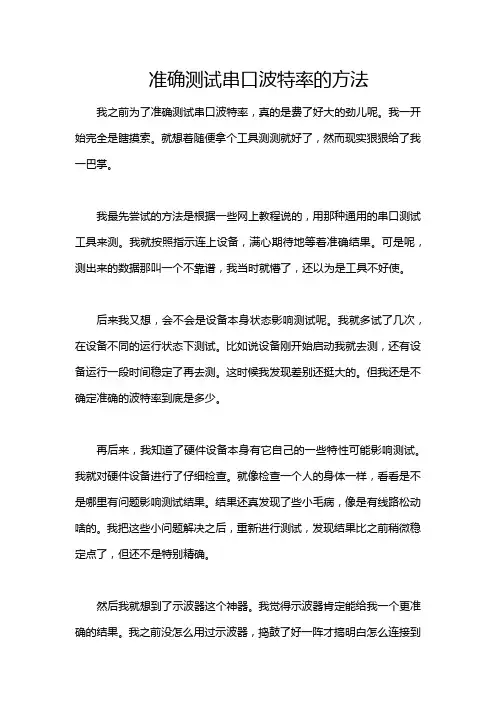
准确测试串口波特率的方法我之前为了准确测试串口波特率,真的是费了好大的劲儿呢。
我一开始完全是瞎摸索。
就想着随便拿个工具测测就好了,然而现实狠狠给了我一巴掌。
我最先尝试的方法是根据一些网上教程说的,用那种通用的串口测试工具来测。
我就按照指示连上设备,满心期待地等着准确结果。
可是呢,测出来的数据那叫一个不靠谱,我当时就懵了,还以为是工具不好使。
后来我又想,会不会是设备本身状态影响测试呢。
我就多试了几次,在设备不同的运行状态下测试。
比如说设备刚开始启动我就去测,还有设备运行一段时间稳定了再去测。
这时候我发现差别还挺大的。
但我还是不确定准确的波特率到底是多少。
再后来,我知道了硬件设备本身有它自己的一些特性可能影响测试。
我就对硬件设备进行了仔细检查。
就像检查一个人的身体一样,看看是不是哪里有问题影响测试结果。
结果还真发现了些小毛病,像是有线路松动啥的。
我把这些小问题解决之后,重新进行测试,发现结果比之前稍微稳定点了,但还不是特别精确。
然后我就想到了示波器这个神器。
我觉得示波器肯定能给我一个更准确的结果。
我之前没怎么用过示波器,捣鼓了好一阵才搞明白怎么连接到串口上去测试波特率。
不过这个过程虽然有点曲折,但是确实有收获。
用示波器去看那些波形,就像看透一个人的心思一样复杂。
你得仔细分辨那些高低电平之间的间隔啥的。
这时候我发现之前用那个测试工具测出来的数据误差之大。
我不断调整连接方式、测量范围等参数,多试了很多次之后,终于得到了一个我觉得比较准确的波特率数值。
我总结一下,如果要准确定串口波特率。
首先要确保硬件设备状态完好,线路连接牢固啥的。
其次呢,测试工具也很重要,像那种通用测试工具可能只能做个大概,要是想要精确结果,示波器是个不错的选择,但是用示波器要费点时间去学会正确操作,而且要多试几次不同的参数调整,这样才能得到比较准确的结果。
我觉得以后要是再测波特率,我肯定先把设备硬件都整的万无一失,然后再上示波器仔细的测。
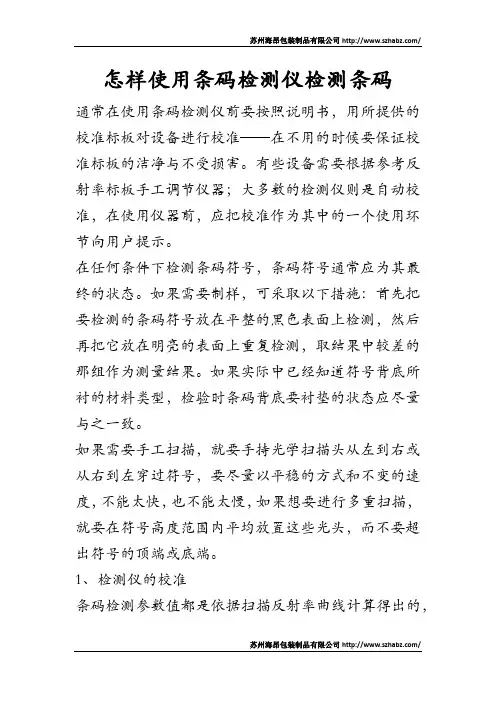
怎样使用条码检测仪检测条码通常在使用条码检测仪前要按照说明书,用所提供的校准标板对设备进行校准——在不用的时候要保证校准标板的洁净与不受损害。
有些设备需要根据参考反射率标板手工调节仪器;大多数的检测仪则是自动校准,在使用仪器前,应把校准作为其中的一个使用环节向用户提示。
在任何条件下检测条码符号,条码符号通常应为其最终的状态。
如果需要制样,可采取以下措施:首先把要检测的条码符号放在平整的黑色表面上检测,然后再把它放在明亮的表面上重复检测,取结果中较差的那组作为测量结果。
如果实际中已经知道符号背底所衬的材料类型,检验时条码背底要衬垫的状态应尽量与之一致。
如果需要手工扫描,就要手持光学扫描头从左到右或从右到左穿过符号,要尽量以平稳的方式和不变的速度,不能太快,也不能太慢,如果想要进行多重扫描,就要在符号高度范围内平均放臵这些光头,而不要超出符号的顶端或底端。
1、检测仪的校准条码检测参数值都是依据扫描反射率曲线计算得出的,因此检测仪必须能精确地测量反射率,所以确保设备的正确校准是非常重要的工作,校正是保证测量结果正确性和一致性及可重复性的前提条件。
不正确的校准会影响设备的正常运行或者导致测量结果错误。
2、孔径/光源的选择光源应与实际所用的扫描光相匹配、测量孔径应与所检测的符号的X尺寸范围相匹配。
如果光源选择错误,特别是当其峰值波长偏离标准所要求的峰值波长,符号反差的测量值就可能会出现错误(如果条码的颜色不是黑条白空)。
在检验EAN/UPC条码时使用670纳米的可见红光为峰值波长,这是因为这个波长接近于使用激光二极管的激光扫描器和使用发光二极管的CCD扫描器的扫描光束的波长。
测量孔径则要根据具体应用的条码符号的尺寸而定,具体的选择方法见具体的应用标准与规范。
3、条码检测仪的使用对于光笔式检测仪,扫描时笔头应放在条码符号的左侧,笔体应和垂直线保持15度的倾角(或按照仪器说明书作一定角度的倾斜)。
这种条码检测仪一般都有塑料支撑块使之在扫描时保持扫描角度的恒定。
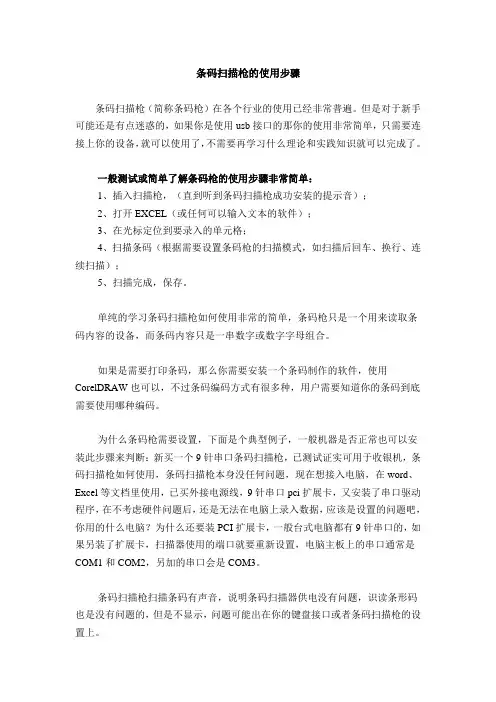
条码扫描枪的使用步骤条码扫描枪(简称条码枪)在各个行业的使用已经非常普遍。
但是对于新手可能还是有点迷惑的,如果你是使用usb接口的那你的使用非常简单,只需要连接上你的设备,就可以使用了,不需要再学习什么理论和实践知识就可以完成了。
一般测试或简单了解条码枪的使用步骤非常简单:1、插入扫描枪,(直到听到条码扫描枪成功安装的提示音);2、打开EXCEL(或任何可以输入文本的软件);3、在光标定位到要录入的单元格;4、扫描条码(根据需要设置条码枪的扫描模式,如扫描后回车、换行、连续扫描);5、扫描完成,保存。
单纯的学习条码扫描枪如何使用非常的简单,条码枪只是一个用来读取条码内容的设备,而条码内容只是一串数字或数字字母组合。
如果是需要打印条码,那么你需要安装一个条码制作的软件,使用CorelDRAW也可以,不过条码编码方式有很多种,用户需要知道你的条码到底需要使用哪种编码。
为什么条码枪需要设置,下面是个典型例子,一般机器是否正常也可以安装此步骤来判断:新买一个9针串口条码扫描枪,已测试证实可用于收银机,条码扫描枪如何使用,条码扫描枪本身没任何问题,现在想接入电脑,在word、Excel等文档里使用,已买外接电源线,9针串口pci扩展卡,又安装了串口驱动程序,在不考虑硬件问题后,还是无法在电脑上录入数据,应该是设置的问题吧,你用的什么电脑?为什么还要装PCI扩展卡,一般台式电脑都有9针串口的,如果另装了扩展卡,扫描器使用的端口就要重新设置,电脑主板上的串口通常是COM1和COM2,另加的串口会是COM3。
条码扫描枪扫描条码有声音,说明条码扫描器供电没有问题,识读条形码也是没有问题的,但是不显示,问题可能出在你的键盘接口或者条码扫描枪的设置上。
条码扫描技术近些年来在全球零售行业的普遍应用毋庸置疑地减少了大量的人力和顾客排队等待的时间,这是人类对高效率不懈探索和研究的成果。
无线条码扫描枪必须在串口模式下才可以运行,如果使用过程中设置错误,请依次扫描说明书P9的“恢复出厂设置”和“串口模式”条码即可。
专利名称:条码扫描器灵敏度检测装置及检测方法专利类型:发明专利
发明人:葛浙赣
申请号:CN202111125855.3
申请日:20210924
公开号:CN113971410A
公开日:
20220125
专利内容由知识产权出版社提供
摘要:一种条码扫描器灵敏度检测装置,包括上位机、机械手、扫描器、以及用于放置测试条码的条码承载板,其特征在于:所述扫描器安装在机械手上,所述条码承载板位于扫描器的扫描区域内,所述上位机与机械手通信连接,用于控制机械手运动并带动扫描器扫描条码承载板上的测试条码,所述上位机还与扫描器通信连接,用于获取扫描器的扫描结果。
该条码扫描器灵敏度检测装置与实际应用场景相符、且有利于检测不同类型和规格的条码。
另外还提供一种条码扫描器灵敏度检测方法。
申请人:得力集团有限公司
地址:315600 浙江省宁波市宁海县得力工业园
国籍:CN
代理机构:宁波市甬远专利代理有限公司
代理人:董超君
更多信息请下载全文后查看。
信号测试与分析版号:xxx编写:xxx 1、232串口信号:要点:RS232采用三线制传输分别为TXD\RXD\GND,其中TXD为发送信号,RXD为接收信号。
全双工,在RS232中任何一条信号线的电压均为负逻辑关系。
即:-15v ~ -3v 代表1+3v ~ +15v 代表0测试结果与分析:如图所示,以传输一个8位二进制数值“01101010”为例,异步传输数据的一般格式为:起始位+校验位+数据位+停止位。
其中,校验位为可选项。
因为RS232电平为负逻辑,当电压为3.3V时,发送逻辑‘0’;当电压为-3.3V时,发送逻辑‘1’。
空闲状态为负电压(逻辑1)。
波特率计算:如图,传输9bit(1起始位+8数据位)花费的时间为79us。
1s传输的数据量为1/0.000079*9 = 113924,可以推测波特设置的波特率为115200。
RS485的波特率计算同理。
(二进制系统中,波特率等于比特率)图示为发送端的波形,接收端波形与接收端波形大同小异,符合RS232电平要求。
(TTL波形暂时不进行分析)2、485串口信号:要点:RS485采用差分传输(平衡传输)的方式,半双工,一般有两个引脚 A、B。
AB间的电势差U为UA-UB:不带终端电阻AB电势差:+2 ~+6v 逻辑‘1’;-2 ~-6v 逻辑‘0’;带终端电阻 AB电势差:大于+200mv 逻辑‘1’;小于-200mv 逻辑‘0’;注意:AB之间的电压差不小于200mv。
2.1 不带终端电阻以传输一个8位二进制数值“01101010”为例:测试结果与分析:空闲状态:A=3.3V, B=0V,为逻辑‘1’。
发送逻辑‘1’时,A=3.3V,B=0V,A-B= 3.3V;发送逻辑‘0’时,A=0.5V,B=3V,A-B=-2.5V;图示为发送端的波形,接收端波形与接收端波形大同小异,符合RS485电平要求。
(TTL波形暂时不进行分析)2.2 带120R终端电阻测试结果与分析:空闲状态:A=1.74V, B=1.53V, A-B= 0.21V,为逻辑‘1’。
串口条码扫描枪的测试方法
三、测试:在组装完成后扫描器就会通电,并且伴随蜂鸣声,稍后会进入正常工作状态,只要按一下扫描器上的触发键,扫描器就会发出激光,只要激光对准条形码就可以进行扫描。
测试可以在“超级终端”里显示,“开始”→“程序”→“附件”→“通讯”→“超级终端”
随便输入一个名称,选择一个图标,点击“确定”出现下图
选择“连接时使用(N)”端口,一般是默认COM1口,点击“确定”,出现下图
点击“还原为默认值”,使各个端口数据为:
【每位秒数:9600、数据位:8、奇偶校验:无、停止位:1、数据流控制:无】然后点
击“确定”,出现下图
这时,用扫描器扫描条形码就可以在超级终端里面显示了。
串口类接口测试方法串口简介串行接口简称串口,也称串行通信接口(通常指COM接口),是采用串行通信方式的扩展接口。
项目上常见的有RS232和RS485这2类串口标准,串口通信只需要1根或2根传输线就可以完成数据传输,但是其传输速率比较慢。
其测试时首先需要知道一些必备的参数:波特率(表示每秒的传输的符号,这个大致和距离成反比)、数据位、停止位、奇偶校验位(偶、奇、高和低)。
测试方法及工具1.读懂协议(1)读懂协议的内容,调试前必须将协议从头到尾通读,不放过任何可能影响测试结果的说明。
(2)根据各子系统的功能要求,再次读协议,将协议中在功能需求范围内的重点标注出来,作为测试的重点。
2.硬件连接(1)串口类测试基本上的连线方式就是采用双绞线(可用于RS485以及部分RS232协议)或者串口线(用于RS232,距离比较近的时候可以,如果距离比较远的话建议使用一个串口转网络的模块,用以太网传输,损耗比较小)。
(2) RS232的串口线需要注意其指针的对接方式,是正常的23指针反调的,还是全部都需要反调的,还是其他的特有的对接方式。
3.测试工具介绍(1)串口调试助手或其他调试软件。
串口调试的软件有很多种,这个可以再具体的实施调试时进行积累,可以向公司同事询问新的测试软件,也可以问厂家是否也有一些这个串口测试软件。
注解:1. 此区域为串口测试软件的通信参数的配置区,按照厂家给出的参数进行配置即可,串口号配置为连接到自身服务器的串口端口号。
2. 串口连接的状态显示和启动关闭串口连接的按钮。
3.数据的显示方式以及测试时的指令发送方式。
4.发送指令输入框。
5. 接收指令的显示框。
(2)厂家特有的测试软件。
此类软件是一些厂家提供的测试软件,有的能够提供其通信的报文,这一类就比较好解析,但是有一些厂家的测试软件的报文是不能够通过测试软件体现的,这时就需要使用能够监视软件通信信息的监视工具,之前我使用过的监视软件是串口监视,就这个软件做个简单地介绍:A.首先打开串口监视工具。
P100C串口测试方法目录1.100C通信配置 (3)1.1.配置OLT(P3305) (3)1.2.配置ONU的IP地址 (3)2.ONU telnet配置 (3)3.测试环境 (4)4.测试方法 (4)4.1.配置串口1的参数 (4)4.2.建立会话模式 (5)4.3.收发数据 (6)4.4.100C说明 (6)4.5.查看统计 (9)5.修改MAC地址和序列号 (9)5.1.修改MAC地址 (9)5.2.修改序列号 (10)6.故障排查 (10)附: (11)版本更新方法 (11)1下载RAM loader并运行 (11)2更新Flash loader (12)3下载配置文件 (12)4更新应用程序 (12)测试工具 (13)1 Tcp/udp通用测试软件: (13)2串口助手: (13)1. 100C通信配置100C其实是一款模块化的ONU,因此对其管理配置都是在OLT上实现的,而一般测试时都使用3305来进行,但3305对ONU的串口通信的配置不支持。
因此在对100C通信配置时主要分为以下三步:1、配置OLT(P3305),保证OLT可以进行正常的二层转发。
2、ONU注册之后,在OLT上为ONU配置管理地址。
3、telnet到ONU,进行串口通信的相关配置。
1.1.配置OLT(P3305)配置过程分为两步:第二步:设置所有的vlan为untagged状态。
命令如下:1.2.配置ONU的IP地址假定P100C注册到P3305的端口e0/1:1上,并且配置P100C的IP为192.168.1.10, 掩码为由于P3305的GE端口为千兆端口,且不能进行速率协商,因此需要一台千兆交换机用作数据中转功能。
此时连接到中转交换机上的PC将可以Ping通P100C设备。
2. ONU telnet配置在配置好P100C的IP地址,以及完成OLT上的对应配置之后,就可以通过PC telnet到P100C,3. 测试环境具体搭建的环境如下:ONU 模块分光器 OLT (P3305)前置机说明:OLT 和ONU 之间必须要添加分光器或者衰减器,否则可能会因为光功率过强导致ONU 的光模块损坏。
串口条码扫描枪的测试方法
三、测试:在组装完成后扫描器就会通电,并且伴随蜂鸣声,稍后会进入正常工作状态,只要按一下扫描器上的触发键,扫描器就会发出激光,只要激光对准条形码就可以进行扫描。
测试可以在“超级终端”里显示,“开始”→“程序”→“附件”→“通讯”→“超级终端”
随便输入一个名称,选择一个图标,点击“确定”出现下图
选择“连接时使用(N)”端口,一般是默认COM1口,点击“确定”,出现下图
点击“还原为默认值”,使各个端口数据为:
【每位秒数:9600、数据位:8、奇偶校验:无、停止位:1、数据流控制:无】然后点
击“确定”,出现下图
这时,用扫描器扫描条形码就可以在超级终端里面显示了。